温馨提示:这篇文章已超过417天没有更新,请注意相关的内容是否还可用!
摘要:针对网络ping不通主机的问题,解决方案包括检查网络连接、确认主机IP地址和端口配置、检查防火墙设置等。也需要对网络设备和主机进行故障排除,选择合适的策略进行网络配置优化。本文全面解析了网络Ping不通主机的解决方案与策略选择,帮助用户快速定位问题并解决网络连通性问题。
检查本地网络连接
首先确保本地网络连接正常,可以通过ping本地默认网关或其他已知的主机来验证本地网络的连通性,如果本地网络连接存在问题,可能是由于网线连接问题、网卡故障或交换机故障导致的,在这种情况下,需要及时检修以确保网络通畅,检查本地IP地址配置是否正确,避免出现IP地址冲突等问题。

确认目标主机状态
若本地网络正常,但无法ping通目标主机,可能是因为目标主机出现故障或关闭了ping响应,此时可以尝试其他方式确认目标主机的运行状态,例如访问其共享文件夹或使用远程登录等方式,检查目标主机的IP地址和端口设置是否正确,确保目标主机能够被正确访问。
检查防火墙设置
防火墙可能会屏蔽ping请求,导致无法ping通目标主机,需要在目标主机上检查防火墙设置,确保允许ping请求通过,如果在路由器上进行ping测试,也需要确保路由器的防火墙设置允许ping请求通过。
检查路由器设置(如适用)
若在局域网内无法成功进行ping测试,可能是路由器的设置存在问题,需要检查路由器的NAT设置、路由表设置以及IP地址分配情况,确保路由器能够正确转发ping请求,还需要确保路由器与各个设备的连接正常,没有出现故障。
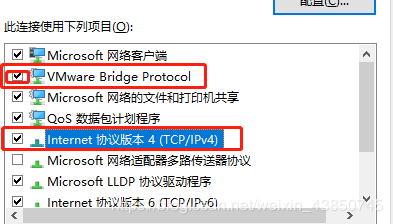
排查网络设备故障
网络Ping不通还可能与网络设备有关,如交换机、网关等,需要检查这些设备是否出现故障或配置问题,设备的故障或配置不当可能导致数据包无法正确传输,从而导致网络Ping不通的问题,针对网络设备故障,可以尝试重启设备或重新配置设备来解决,如果问题仍然存在,可能需要更换故障设备。
网络Ping不通主机可能由多种原因引起,需要逐一排查,通过检查本地网络连接、目标主机状态、防火墙设置、路由器设置以及网络设备状态,大部分情况下可以找到并解决网络Ping不通的问题,若以上方法均无法解决问题,建议咨询网络专家或寻求专业帮助以进一步诊断和解决,为了保障网络通信的顺畅,建议定期维护和检查网络设备的状态及配置,还应注意网络拓扑结构、网络带宽质量等因素对网络连通性的影响,以确保网络的稳定性和可靠性。






还没有评论,来说两句吧...